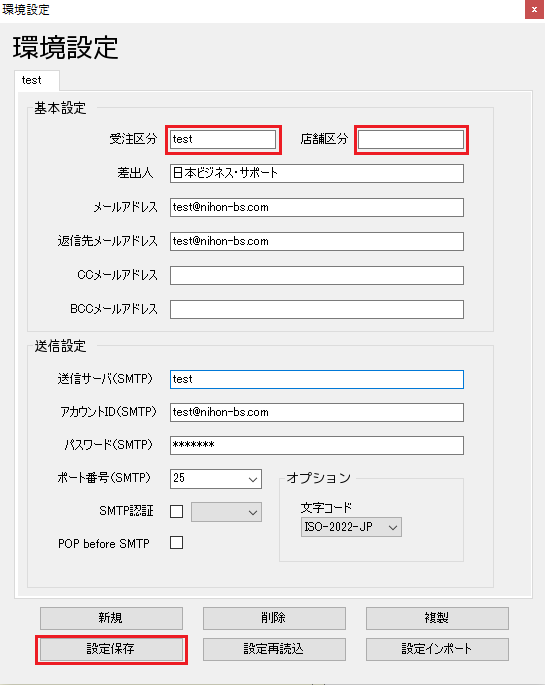メールソフトに、サーバーの設定がないか、入力が間違っている可能性があります。
以下手順で確認をしてください。
1 メールソフトを開く
Cドライブを見て頂くと、下記のどれかがあると思いますので、お使いのメールソフトを開いてください。
Cドライブ > MS2フォルダ > MS2
Cドライブ > メール送信君フォルダ > メール送信君
Cドライブ > MailSenderフォルダ > MailSender
2 環境設定を押す
送ろうとしているメールの「受注区分」と「店舗区分」を確認し、
該当の環境設定がなかったら入力してください。
設定が入っている場合でも、受注区分と店舗区分は入力し直してください。
一見同じに見えても、フィールドをクリックすると改行やスペースが入っていることがあります。
3 設定保存を押し、環境設定を閉じる
設定保存ボタンがない場合は自動保存になっているので、そのまま閉じてください。